
Зміст
- це вікі, що означає, що багато статей написано кількома авторами. Для створення цієї статті автори-добровольці брали участь у редагуванні та вдосконаленні.На відміну від версії для ПК, налаштувати Minecraft PE за бажанням може бути складно. Однак, зупинившись на цій темі трохи ближче, ми швидко усвідомлюємо, що це неможливо. У цій статті ми пояснимо поетапно, як це зробити. Щасливого читання!
етапи
-

Знайдіть мод, який ви хочете встановити. -
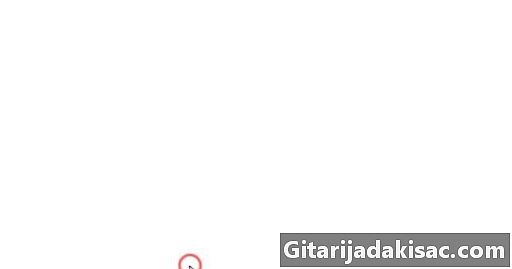
Завантажте на комп'ютер файл ".zip". -
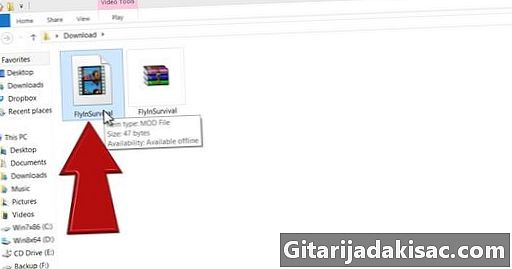
Розпакуйте файл ".zip" з мод. -
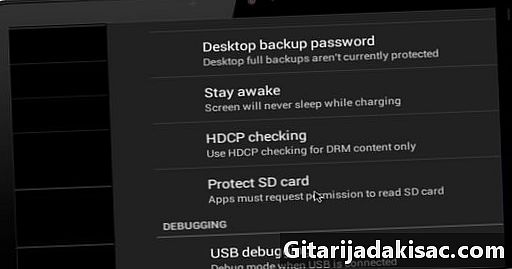
Підключіть мобільний пристрій до комп’ютера. -
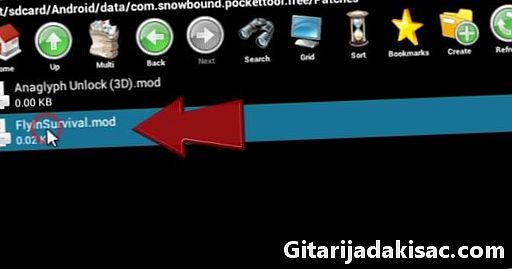
Скопіюйте модні файли в папку патчів PocketTool. Зробити в: "Android" -> "Дані"> "snowbound.pockettool".- Примітка: використовуйте "Astro File Manager", щоб скопіювати файли на ваш мобільний телефон, якщо ви не знайдете папку "PocketTool" у "Android" -> "Дані"> "snowbound.pockettool".
-
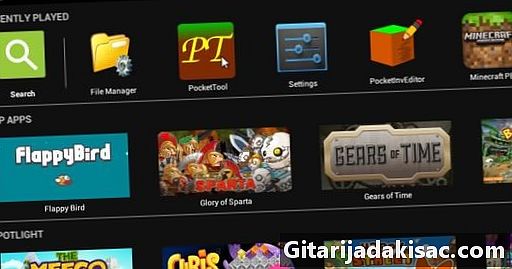
Відкрийте PocketTool. -
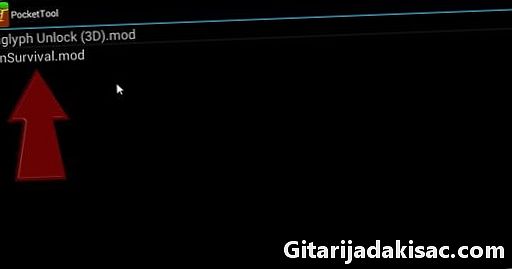
Потім виберіть: "Набір інструментів"> "Патч Мод"> мод, який ви хочете додати до Minecraft. -

Залишайтеся на моді, який ви хочете встановити. Тоді з’явиться запитання, чи бажаєте ви встановити. Виберіть "так" -
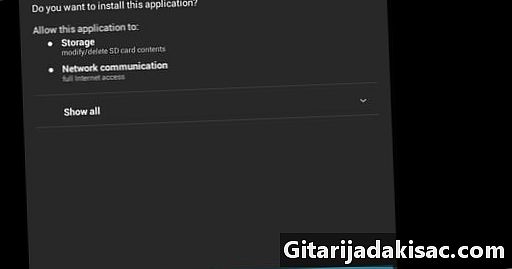
Перейдіть до налаштувань Minecraft PE та виберіть "Застосувати зміни".- Не хвилюйтесь, якщо з’явиться попередження з проханням перевстановити Minecraft: гра перевстановиться автоматично і негайно з вашим новим модом.
-

Створіть новий світ у Minecraft PE та насолоджуйтесь своїм новим модом!
- Minecraft PE встановлений на мобільному пристрої
- Фіксований або портативний комп'ютер
- Мобільний додаток PocketTool
- Мобільний додаток Astro File Manager
- Кабель для підключення телефону до комп'ютера